win10 시스템의 UWP 파일 탐색기에서 바로가기를 만드는 방법은 무엇입니까? 컴퓨터 사용량이 증가함에 따라 win10 시스템의 UWP 파일 탐색기에 대한 바로가기를 생성하는 데 문제가 발생할 수 있습니다. 설정 시, 생성 방법 win10 시스템의 파일 탐색기 UWP 버전에 있는 바로 가기는 무엇입니까? 자세한 조작 방법을 모르는 친구들이 많습니다. 아래 편집기는 win10 시스템 파일 탐색기의 UWP 버전에서 바로가기를 만드는 자세한 방법을 정리했습니다. 관심이 있으시면 아래 편집기를 따라가보세요!

이 소스 프로그램은 다음 위치에 있습니다:
C: WindowsSystemAppsMicrosoft.Windows.FileExplorer_cw5n1h2txyewyFileExplorer.exe
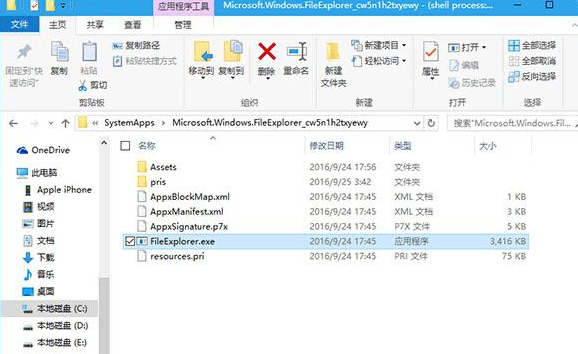
이니까 UWP 응용 프로그램의 경우 이전처럼 exe 파일을 두 번 클릭하여 실행할 수 없습니다. 실행하고 싶다면 다음과 같이 바로가기 생성을 시도해 볼 수 있습니다.
1. 바탕화면을 마우스 오른쪽 버튼으로 클릭하고 새로 만들기 → 바로가기
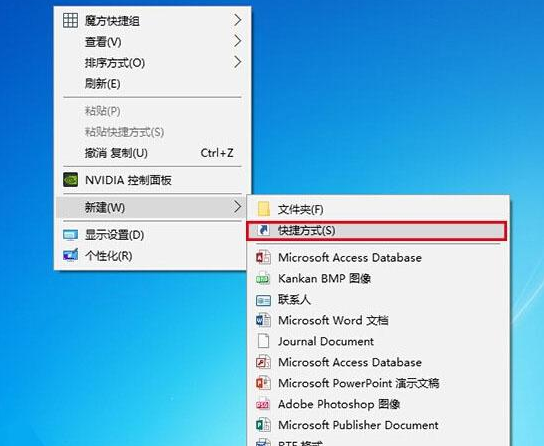
를 선택합니다. 2. 개체 위치에 다음 내용을 입력합니다.
explorer.exe shell :AppsFolderc5e2524a-ea46-4f67-841f-6a9465d9d515_cw5n1h2txyewy!App
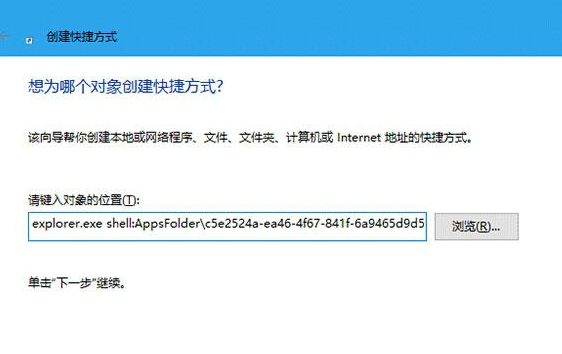
3. 바로가기 이름을 바꾸고 사용자 정의할 수 있습니다.
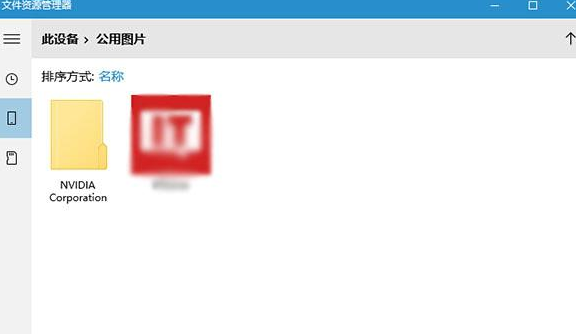
생성 후, -파일 탐색기의 UWP 버전을 열려면 클릭하세요. , 제외하고 이제 기능은 위와 같이 매우 간단하고 주소 표시줄도 없으며 "이 PC"를 입력할 수 없으므로 기본적으로 실용성이 없습니다. 하지만 이 응용 프로그램의 디자인 아이디어는 전반적으로 이해할 수 있습니다. Microsoft는 앞으로도 응용 프로그램을 계속 개선해야 하며 후속 RS2 미리 보기 버전에서는 더 완전한 기능을 볼 수 있을 것입니다.
위 내용은 [win10 시스템에서 UWP 파일 탐색기 바로가기를 만드는 방법 - win10 UWP 버전에서 파일 탐색기 바로가기를 만드는 자세한 방법]의 전체 내용입니다. 더 흥미로운 튜토리얼은 이 사이트에 있습니다!
위 내용은 win10 시스템의 UWP 파일 탐색기에 대한 바로 가기를 만드는 방법의 상세 내용입니다. 자세한 내용은 PHP 중국어 웹사이트의 기타 관련 기사를 참조하세요!